このガイドでは、Android12に基づく最新のLineageOS19をPOCOF3 / Redmi K40 /Mi11Xデバイスにインストールする手順を示します。 予算領域は、多数のOEMからの多数のoffetrignsで溢れています。 しかし、その激しい競争にもかかわらず、XiaomはPOCOF3hisジャンルのtInstallLineageOS19で拠点を獲得することができました。 ポコシリーズのようなものがラインナップされているとき、その名声はすでにカードに載っていました。 この点で、F3は、一般ユーザーだけでなく、技術愛好家にとっても最も人気のある名前の1つです。
カスタマイズされたファームウェアのフラッシュ、OrangeFoxのようなカスタムリカバリのインストール、Magiskパッチを適用したboot.imgを介してデバイスをルート化することによる管理者権限の取得など、可能性は無限大です。 ごく最近、最も人気のあるカスタムROMの1つにより、最新のOSビルドにも恵まれました。 その結果、プライバシーダッシュボード、Material Youテーマ、改良されたウィジェットなどがカードに含まれています。 そのため、Android12に基づく最新のLineageOS19をPOCOF3 / Redmi K40 /Mi11Xにインストールする手順を確認しましょう。 従います。
LineageOS19をインストールする [Android 12] POCO F3 / Redmi K40 /Mi11Xで
開始する前に、最新のファームウェアを使用していることを確認してください。 同様に、このプロセスではデバイスからすべてのデータが消去されるため、事前に完全なバックアップを取ります。 Droidwinとそのメンバーは、熱核戦争の場合、アラームがあなたを起こさない場合、または以下の手順を実行してデバイスとデータに何かが起こった場合、責任を負いません。
ステップ1:AndroidSDKをインストールする
何よりもまず、PCにAndroidSDKプラットフォームツールをインストールする必要があります。 これは、Googleが提供する公式のADBおよびFastbootバイナリであり、推奨される唯一のバイナリです。 それで、それをダウンロードして、それからあなたのPCの都合の良い場所にそれを抽出してください。 そうすることで、このガイド全体で使用されるplatform-toolsフォルダーが作成されます。

ステップ2:LineageOS19をダウンロードする [Android 12] ROM
次に、デバイスのROMを下から取得します。 それに加えて、関連するリカバリファイル、ベンダーブート、およびコピーパーティションのZIPファイルもダウンロードしてください。 さらに、Googleのアプリやサービスが必要な場合は、GAppもダウンロードしてください。 これに関しては、さまざまなGAppsプロバイダーがありますが、このガイドではNikGAppsを使用していますが、お好みのものを自由に使用できます。
POCO F3/Redmi K40/Mi 11X [alioth]: ROM + Recovery Vendor Boot: vendor_boot.img Copy Partition: copy-partitions-20210323_1922.zip GApps: NikGApps
4つのファイルをすべてダウンロードしたら [ROM, recovery, vendor partition, copy partition, and GApp]、PCのplatform-toolsフォルダーに転送します。 同様に、LineageOS 19 ROMの名前をrom.zipに、LineageOSリカバリファイルの名前をrecovery.imgに、ベンダーブートの名前をvendor_boot.imgに、copy-partitions-20210323_1922.zipの名前をcopy-partitions.zipに、GAppsパッケージの名前をgapps.zipに変更します。 。
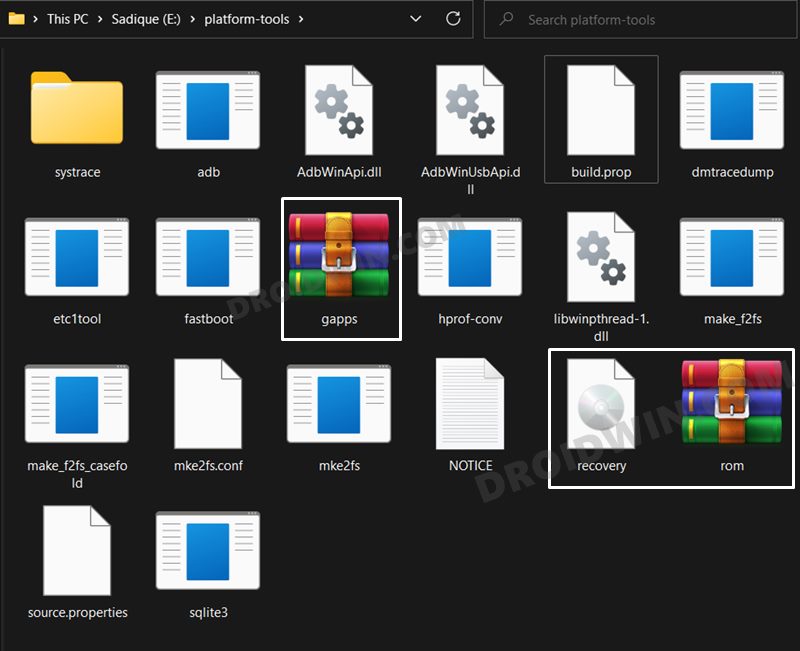
ステップ3:USBデバッグとOEMロック解除を有効にする
次に、デバイスでUSBデバッグとOEMロック解除を有効にする必要があります。 前者は、ADBモードのPCでデバイスを認識できるようにします。 これにより、デバイスをFastbootモードで起動できるようになります。 一方、ブートローダーのロック解除プロセスを実行するには、OEMロック解除が必要です。
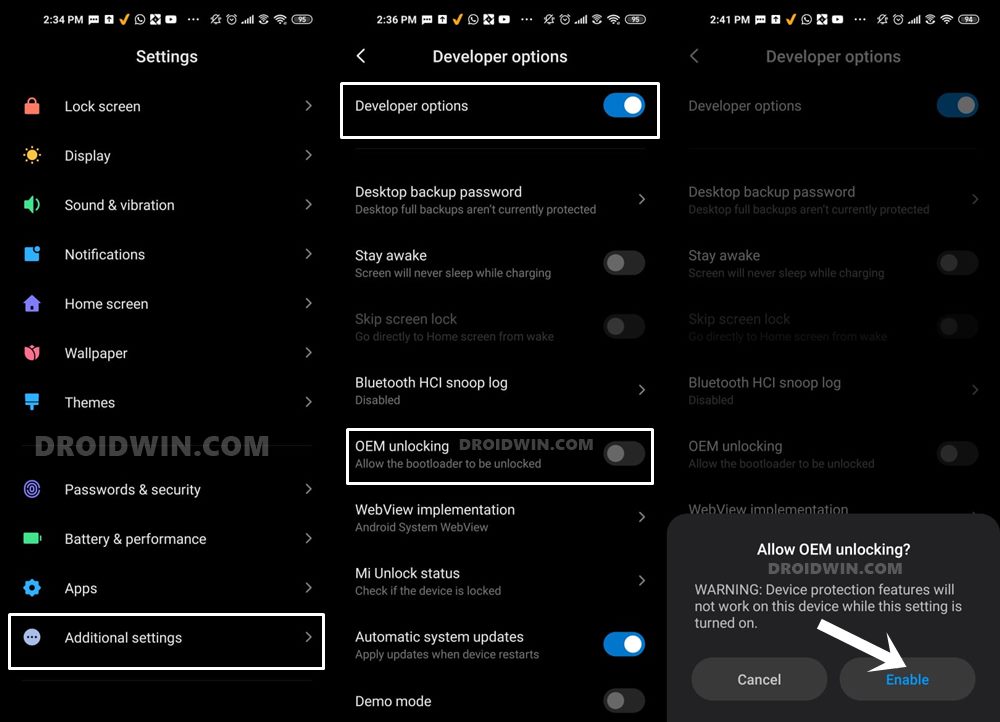
したがって、[設定]>[端末情報]>[MIUI番号]を7回タップ>[設定]>[システム]>[詳細設定]>[開発者向けオプション]>[USBデバッグとOEMロック解除を有効にする]に移動します。
ステップ4:POCO F2 Pro / Redmi K30 Pro/Zoomでブートローダーのロックを解除する
次に、デバイスのブートローダーのロックを解除する必要があります。 これを行うと、デバイスからすべてのデータが消去され、保証が無効になる可能性があることに注意してください。 したがって、それがすべてうまくいっている場合は、Xiaomiデバイスでブートローダーのロックを解除する方法に関する詳細なガイドを参照してください
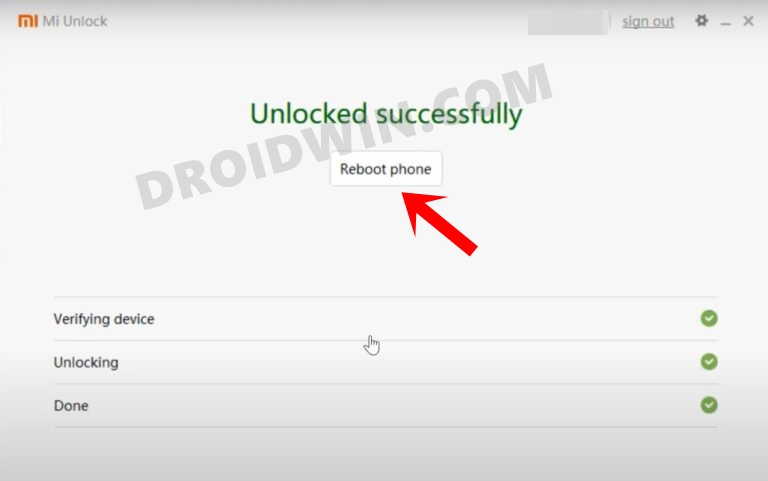
ステップ5:Fastbootモードで起動する
- USBケーブルを介してデバイスをPCに接続します。 USBデバッグが有効になっていることを確認してください。
- 次に、platform-toolsフォルダーに移動し、アドレスバーにCMDと入力して、Enterキーを押します。 これにより、コマンドプロンプトが起動します。
- その後、CMDウィンドウに次のコマンドを入力して、デバイスをFastbootモードで起動します
adb reboot bootloader
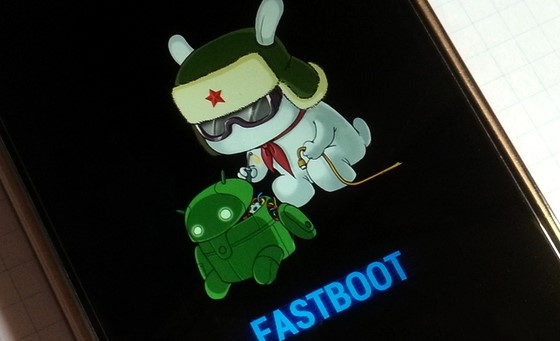
- Fastboot接続を確認するには、以下のコマンドを入力すると、デバイスIDが返されます。
fastboot devices
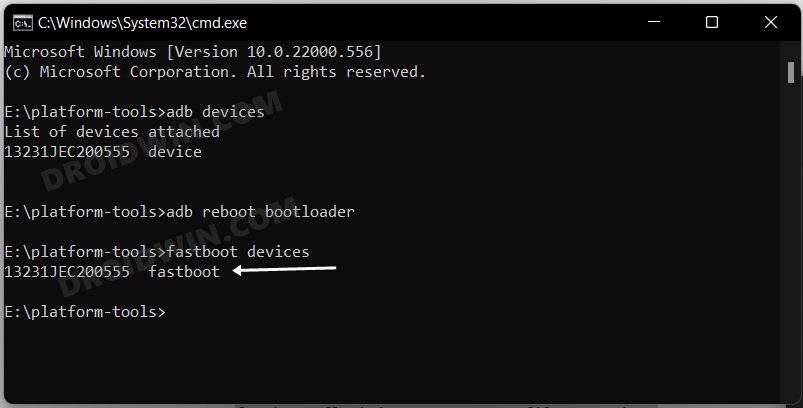
ステップ6:フラッシュベンダーブート
CMDウィンドウに以下のコマンドを入力して、ベンダーのブートファイルをフラッシュします
fastboot flash vendor_boot vendor_boot.img
ステップ7:POCO F2 Pro / Redmi K30 Pro/ZoomにLineageOSRecoveryをインストールします
- CMDウィンドウで以下のコマンドを実行してLineageOS19Recoveryをフラッシュします
fastboot flash boot recovery.img
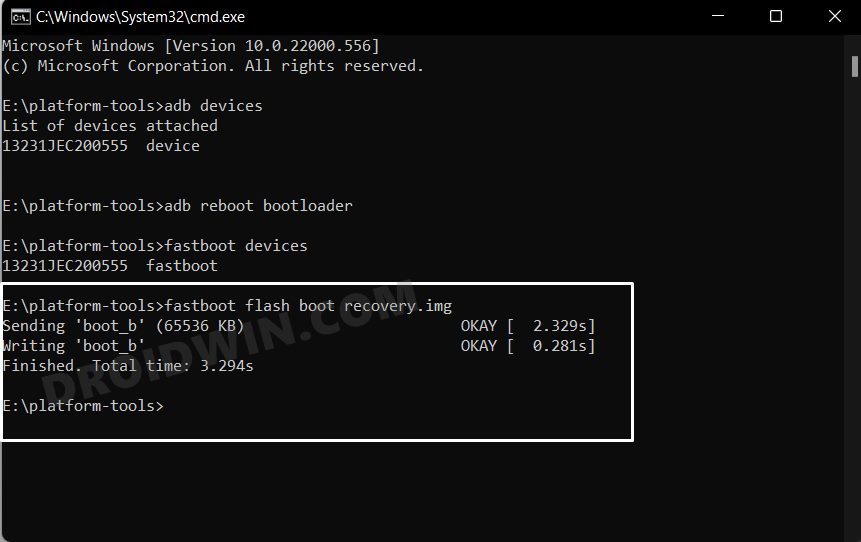
- 次に、音量キーを使用してリカバリオプションを表示し、電源キーを押して確認します。
- これで、デバイスはLineageOSRecoveryで起動します。
ステップ8:スロットAの内容をBにコピーする
デバイス上の2つのパーティション間でファームウェアバージョンの一貫性を維持するために、スロットAのすべてのコンテンツをスロットBにコピーします。
- したがって、copy-partitionsZIPファイルをPCのplatform-toolsフォルダーに転送します。
- その後、リカバリのメインメニューから[Apply Update]>[ApplyfromADB]を選択します。
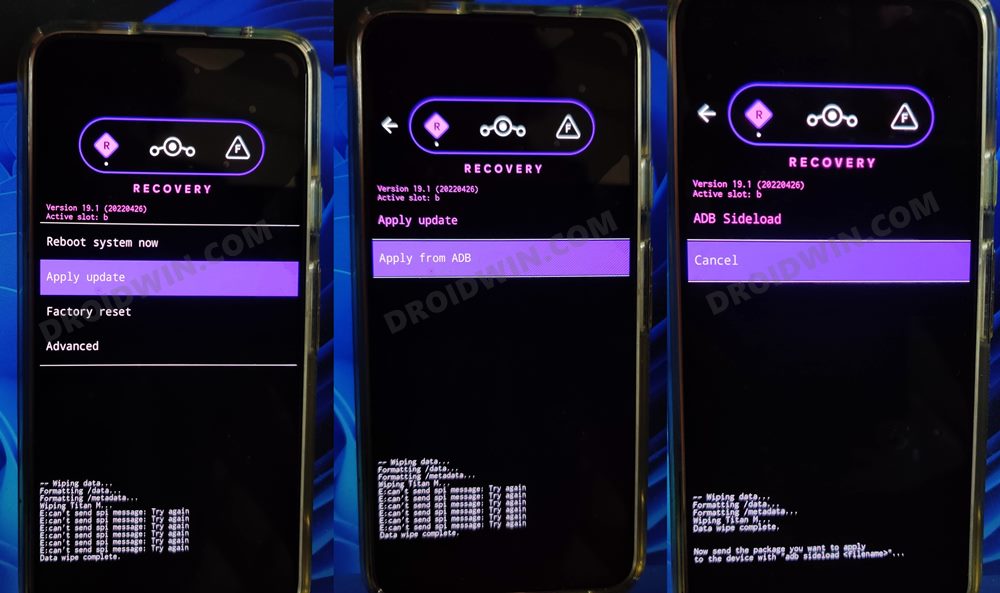
- 次に、platform-toolsフォルダー内のコマンドプロンプトを開き、以下のコマンドを実行します
adb sideload copy-partitions.zip
- 完了したら、[Advanced]>[Reboot to Recovery]に移動して、再起動して回復する必要があります。
ステップ9:POCO F2 Pro / Redmi K30 Pro/ZoomにLineageOS19ROMをインストールします
- まず、[ファクトリーリセット]>[データのフォーマット]/[ファクトリーリセット]>[データのフォーマット]に移動します。
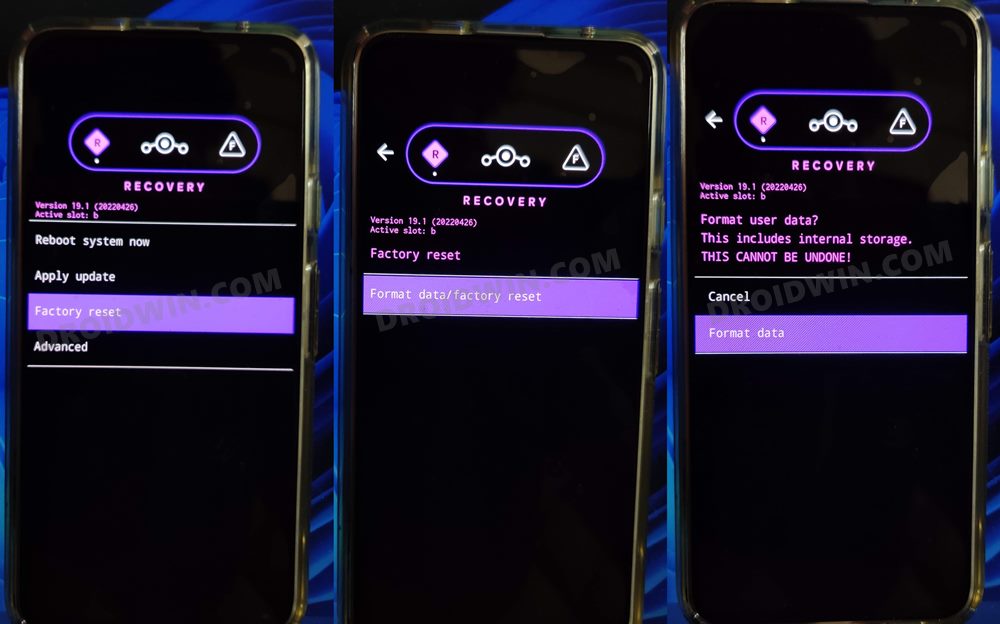
- これで、デバイスがリセットされます。 完了すると、データワイプ完了メッセージが表示されます。
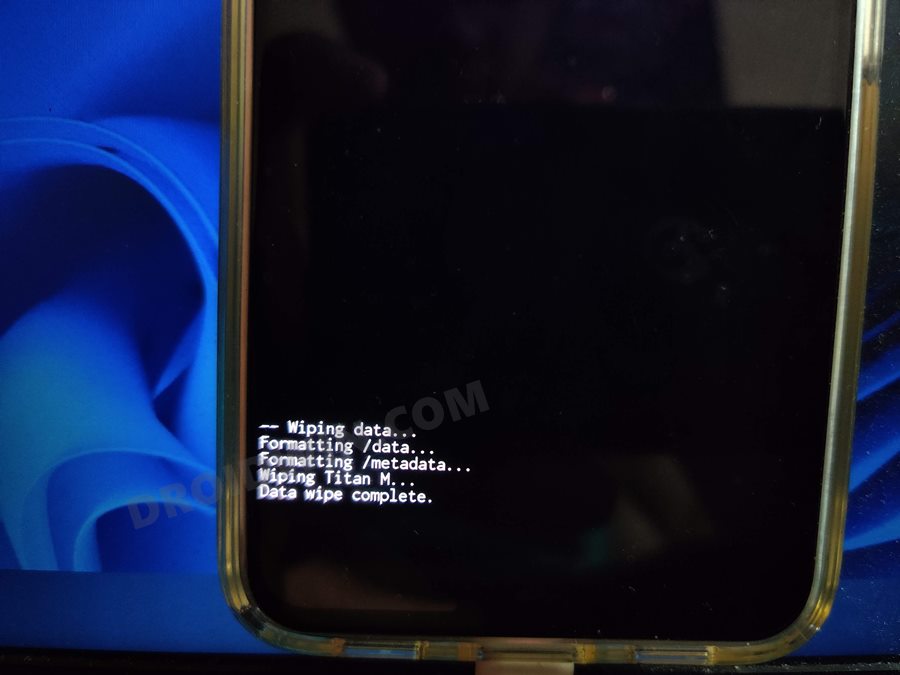
- 次に、リカバリのホームページに移動し、[更新の適用]>[ADBから適用]を選択します。
- その後、platform-toolsフォルダー内で開いている以下のコマンドを実行します。
adb sideload rom.zip
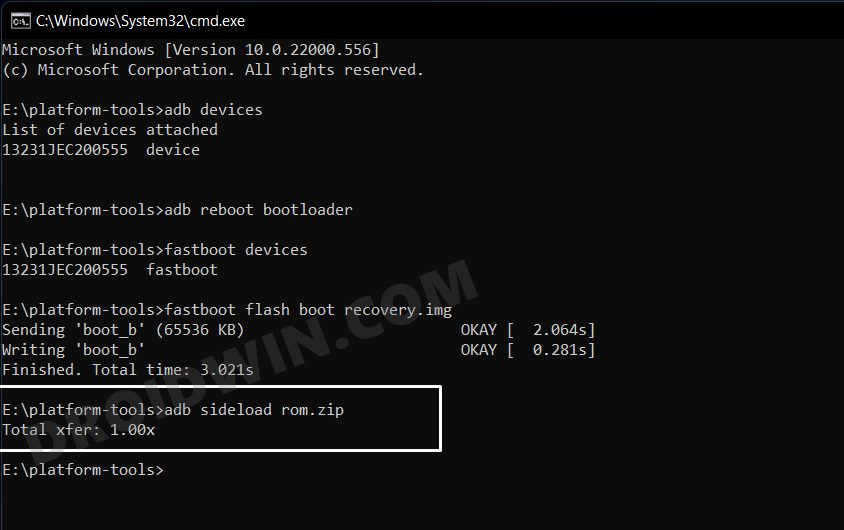
- ROMがフラッシュされます。 完了すると、Total xfer:1.00xメッセージが表示されます。
注:場合によっては、プロセスが47%で停止し、adb:コマンドの読み取りに失敗しました:成功を報告します。 同様に、adb:コマンドの読み取りに失敗しました:エラーなしまたはadb:コマンドの読み取りに失敗しました:未定義のエラー:0を報告することもできます。これらのメッセージはすべて、フラッシュが正常に完了したことを示します。
ステップ8:POCO F2 Pro / Redmi K30 Pro/ZoomにGAppをインストールします
Googleのアプリやサービスを利用したい場合は、今すぐGAppをフラッシュする必要がありますが、後の段階ではフラッシュできません。 したがって、以下の手順を参照してフラッシュしてください。
- LineageOSリカバリから、「Advanced」>「ReboottoRecovery」に移動します。
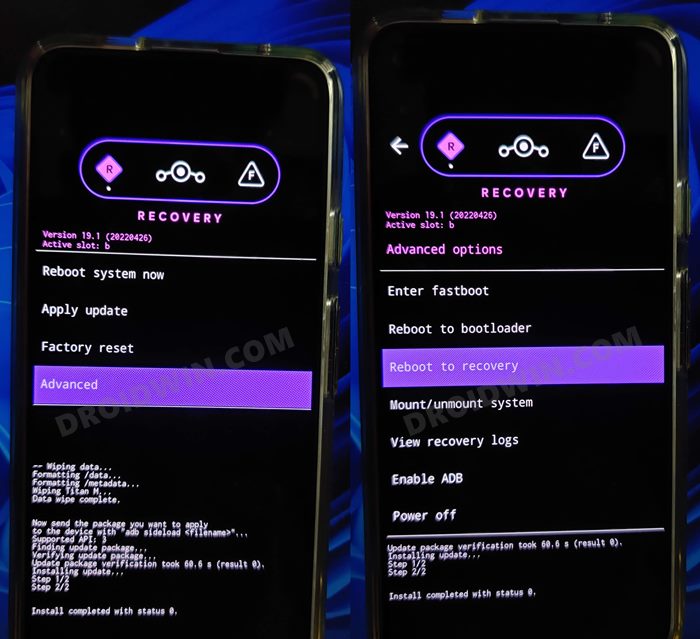
- デバイスが再起動してリカバリしたら、[アップデートの適用]>[ADBから適用]に移動します。
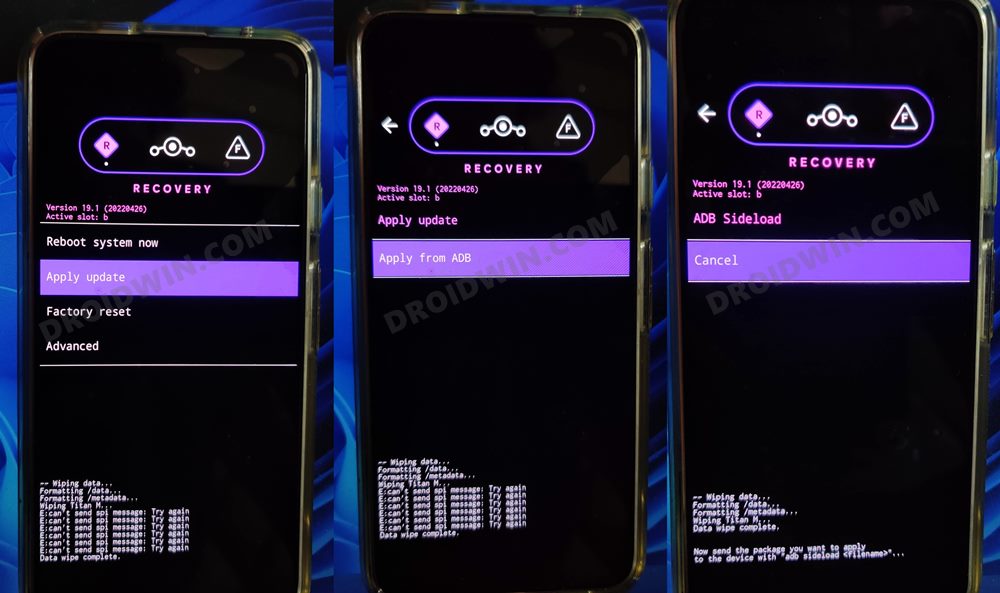
- その後、以下のコマンドを実行してGAppsパッケージをフラッシュします
adb sideload gapps.zip
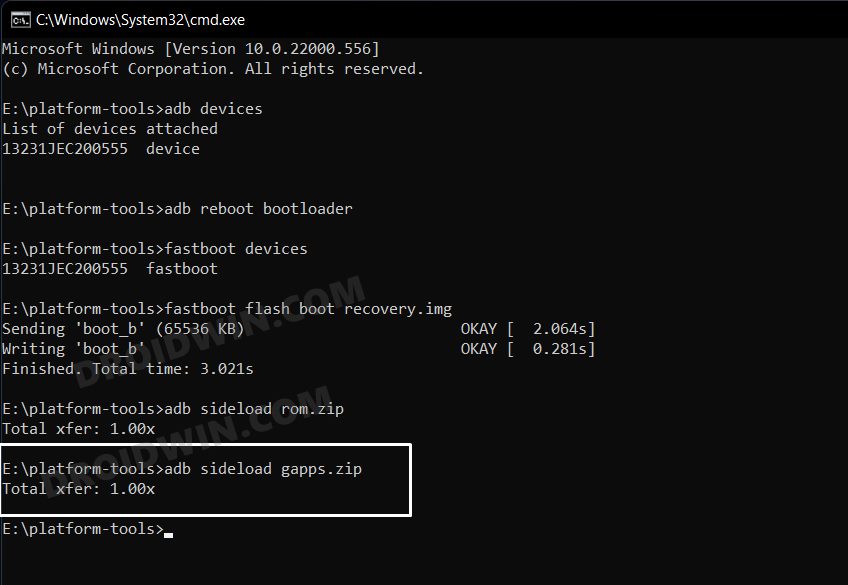
- 署名の確認に失敗したというメッセージが表示される場合があります。「はい」と返信してください。 [any file that hasn’t been signed by Lineage will throw this error, it is completely normal]。
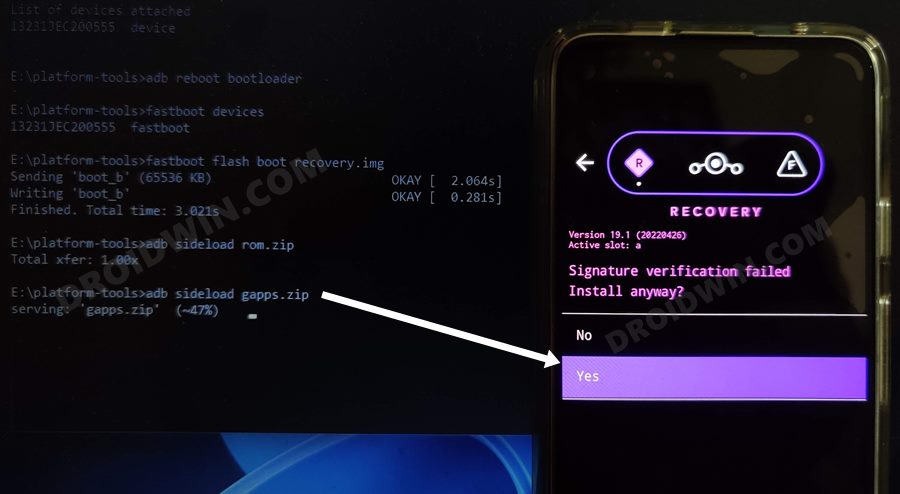
- フラッシュが完了したら、リカバリホームページに移動し、[今すぐシステムを再起動]を選択します。 これで、デバイスは新しくインストールされたOSで起動します。
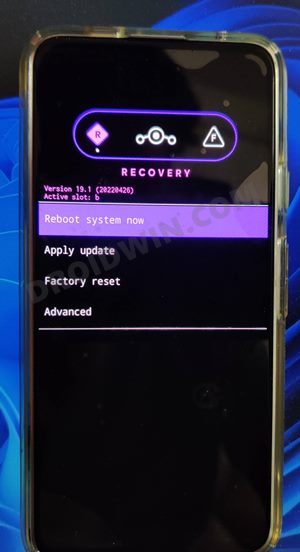
それでおしまい。 これらは、最新のLineageOS19をPOCOF2 Pro / Redmi K30 Pro/Zoomにインストールするための手順です。 上記の手順について質問がある場合は、コメントでお知らせください。 早急に解決策をご連絡いたします。
The post LineageOS19をインストールする [Android 12] POCO F3 / Redmi K40 /Mi11Xで appeared first on Gamingsym Japan.
